Vklop in onemogočil Windows Defender

- 4128
- 603
- Johnny Berge
Najpogosteje se postavlja vprašanje pred uporabniki o vključitvi branilca sistema Windows 10. Običajno, ko ga želite zagnati, se pred vami pojavi sporočilo, da je določena aplikacija zaradi njegovih razlogov izklopljena in stikalo V./OFF. Ni aktiven.

Urejevalnik LGP
Če imate operacijski sistem Windows 10 (profesionalni in višji), potem je ta metoda primerna za vas. Za lastnike drugih OS morate gledati druge metode, ki bodo navedene tik spodaj. To je mogoče razložiti iz enega preprostega razloga: pri drugih različicah ni urejevalnika LGP (lokalna skupina skupin).
Seveda, prva stvar, ki jo moramo najti tega urednika. Lahko pokličete hkrati s pritiskom na ključe Win+R. Prvi gumb je videti kot okno OS in je običajno nameščen v najnižji vrstici. Po odprtju zavihek bodite pozorni na linijo. V to morate vnesti ukaz gpedit.MSC.

Zaženite gpedit.MSC
Po tem potrdimo dejanje s klikom na Enter. Zdaj gremo v računalniško konfiguracijo - komponente Windows - zaščita končnih točk. Tako da ni vprašanj, recimo, da so vsi ti razdelki in pododdelki na levi strani. Poiščite nastavitev. Zaščita končne točke. Če imate tam vključujoče, nato dvojno kliknite parameter in ga namestite. Najpomembneje je, da ne pozabite shraniti nastavitev. Poleg tega, da je v razdelku za zaščito končnih točk v realnem času oditi na obrambni odsek. Ogledujemo parameter Stop. Zaščita v realnem času. Če je vklopljen, ga izklopite ali izberite, da parameter ni nastavljen.
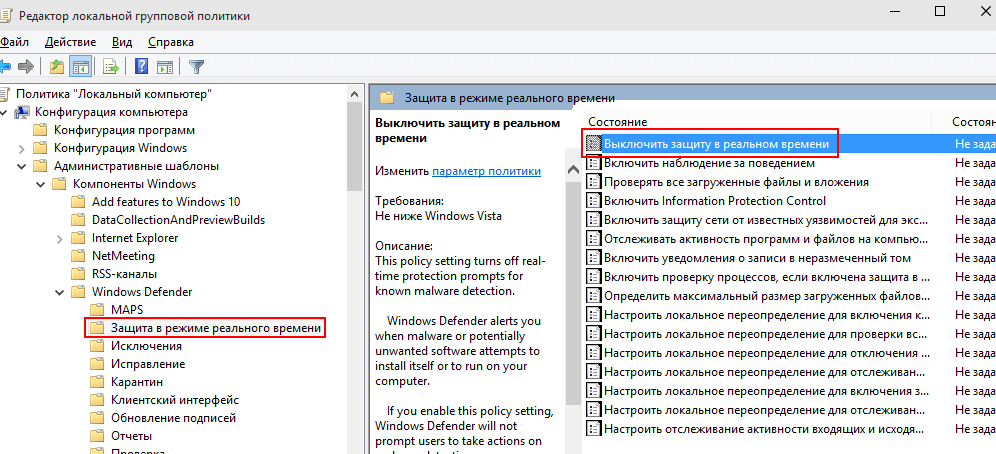
Windows Defender odklopite v urejevalniku LGP
Po izvedbi teh operacij lahko enostavno zaženete program. Branilec bo izklopljen, vendar se napaka ne bo več pojavila.
Urednik registra
Ko bomo vstopili v urejanje v registru, bomo morali v resnici opraviti enaka dejanja.
Kot v prejšnji metodi, kliknite Win+R. V vrstici uvajamo regedit. V urejevalniku registra na levi se premaknemo na HKEY_LOCAL_MACHINE \ Software \ Politike \ Microsoft \ Windows Defender. Če na desni strani parametra obstaja invalidSPyware, morate v tej funkciji nastaviti ničelno vrednost (0). Po tem lahko zaprete urejanje registra.
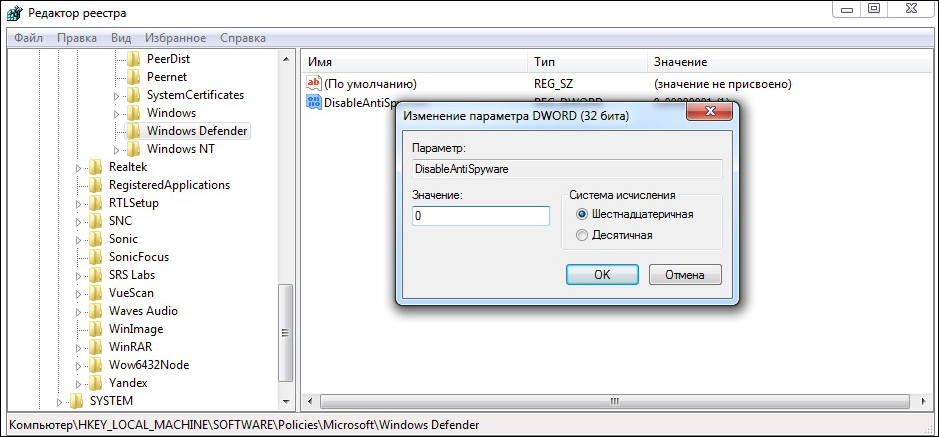
Urednik registra - Windows Defender
Če želite začeti program, ga poiščite v računalniku in ga zaženite.
Kaj storiti, če ni pomagalo?
Obstaja možnost, da vam noben od zgornjih nasvetov ni pomagal. Če želite to narediti, vam bomo povedali na določen dodaten način. S pritiskom na dobro znano kombinacijo tipk in uvajanje ekipe za storitve.MSC, preverite, ali je omogočena konfiguracija storitve Windows Defender.
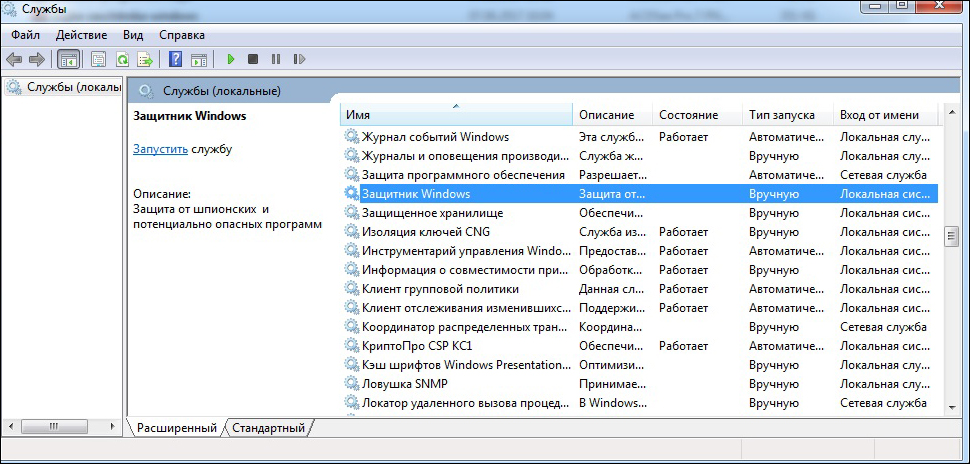
Windows Defender Service
Odklop programa
Vendar obstajajo časi, ko moramo onemogočiti branilca Windows 10. S tem vprašanjem bomo zdaj razumeli.
Kliknite kombinacijo tipk Win+L. Gremo v razdelek za posodobitev in varnost. Izberite na desni strani v meniju za obrambo Windows. Odklopite obrambni parameter v realnem času.
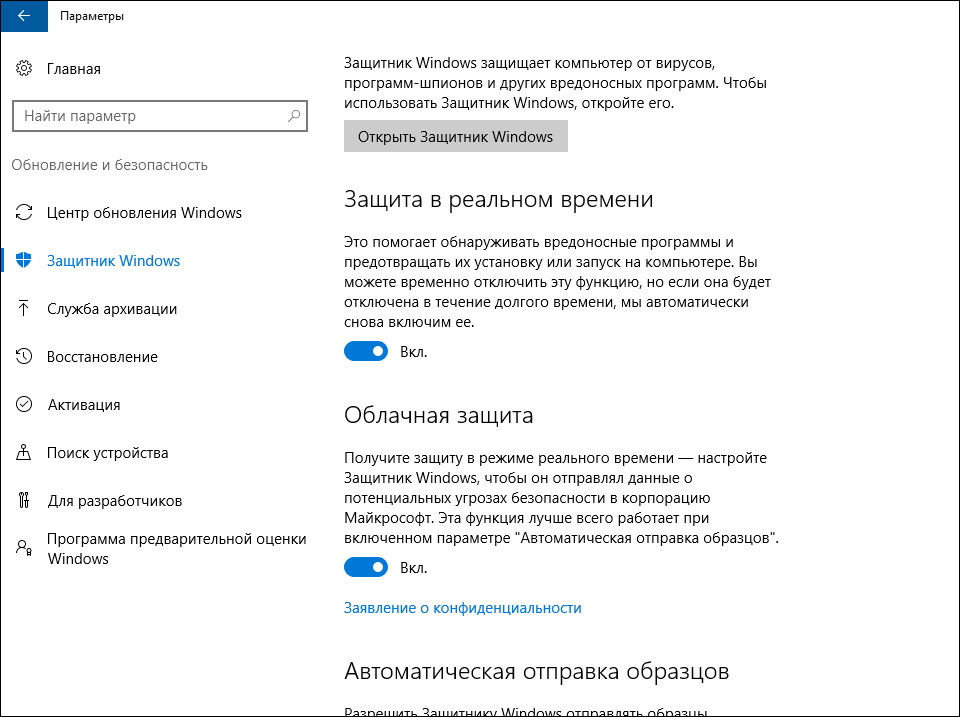
Odklop okna branilca
Da vas dolgo ne bi pridržali, recimo ene zelo preproste informacije.
Odklop branilca Windows 10 lahko izvedete z operacijami, ki se bodo vklopile inverzno. Zgoraj smo rekli, da je način izklopljen ali ni nastavljen. In če želite izklopiti, morate te funkcije vključiti. Izvajati morate iste operacije (kombinacija ključev, izbira razdelka itd. D.), vendar samo spremenite način parametra. Mislimo, da s tem ne boste imeli težav.
Po branju članka ste ugotovili, kako onemogočiti ali omogočiti Windows 10 Defender. Če te metode ne delujejo za vas, potem v komentarjih vse podrobno napišite in poskušali vam bomo pomagati. Upamo, da vam ostane vprašanja. Zelo bomo hvaležni, če vam bodo všeč in delimo te podatke s prijatelji.
- « Tiskanje informacij na tiskalniku iz računalnika ali prenosnika
- Kako pravilno konfigurirati Fraps za snemanje iger »

